Как восстановить уже удаленные файлы с Вайбера?
Как восстановить переписку в Вайбере
В этой статье мы поговорим о функции резервного копирования в Вайбере и расскажем о способах восстановления уже удаленных сообщений или восстановления истории сообщений через Гугл Диск после переустановки приложения.
Способы восстановления сообщений в viber
Во многих популярных статьях по теме «восстановления сообщений в Вайбере» используется способ с настройками «Звонков и сообщений» и использования стороннего софта. На май 2020 года 2 этих способа устарели, и теперь ими вы никак не сможете восстановить свои удаленные сообщения.
Сейчас есть один единственный действенный способ восстановить сообщения после их полного очищения – через резервное копирование. Причем восстановить можно только последнюю копию всех ваших сообщений, то есть если была создана новая копия сообщений после момента удаления или копий не было создано вообще, то и восстановить вы ничего не сможете. В некоторых случаях резервное копирование создается автоматически если это установлено при установке приложения, внимание, копии создаются по плану но не после каждого отправленного сообщения.
План резервного копирования доступен:
Раз в месяц, раз в неделю, и раз в день.
Как сделать резервное копирование на облако
У большинства, скорее всего, уже было активировано резервное копирование, ведь уведомление с ним появляется почти при каждом заходе в приложение. А если вы этого не сделали, то проделайте следующие действия:
- Среди вкладок снизу найдите и откройте «Еще»;
- Прокрутите открывшееся окошко до низа и откройте «Настройки»;
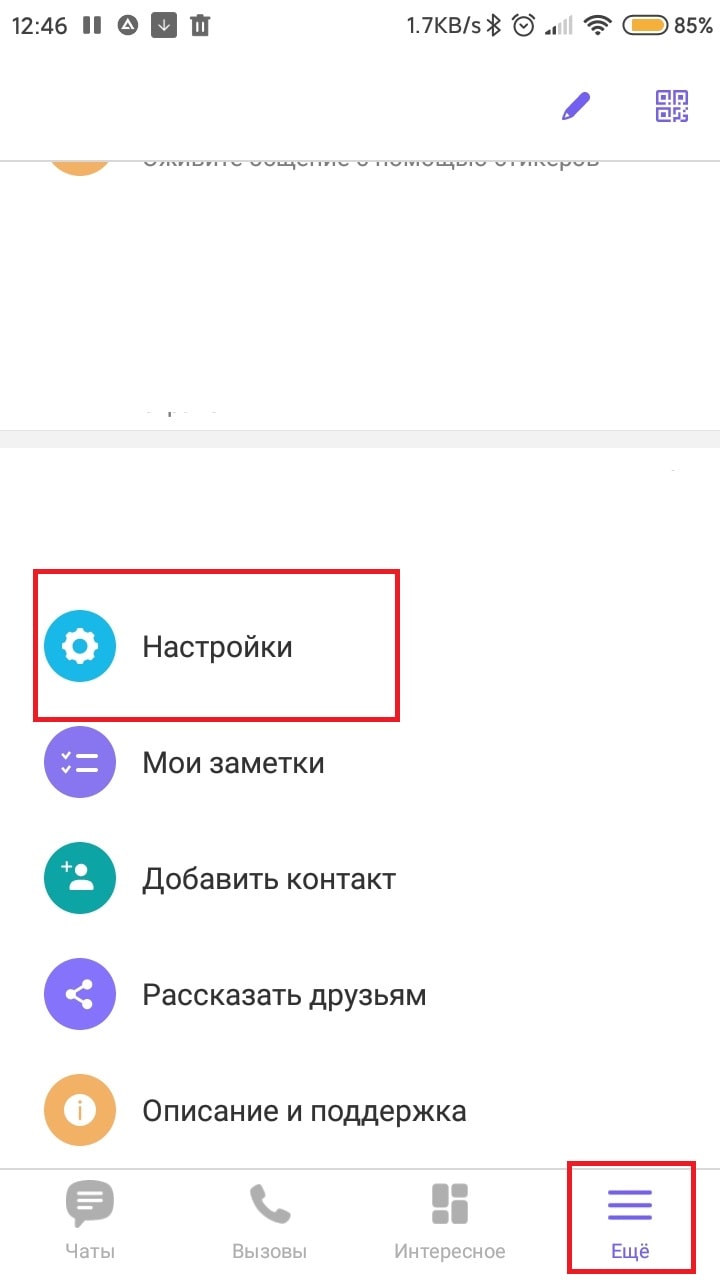
- Откроется окно с настройками. Найдите и нажмите на пункт «Учетная запись»;
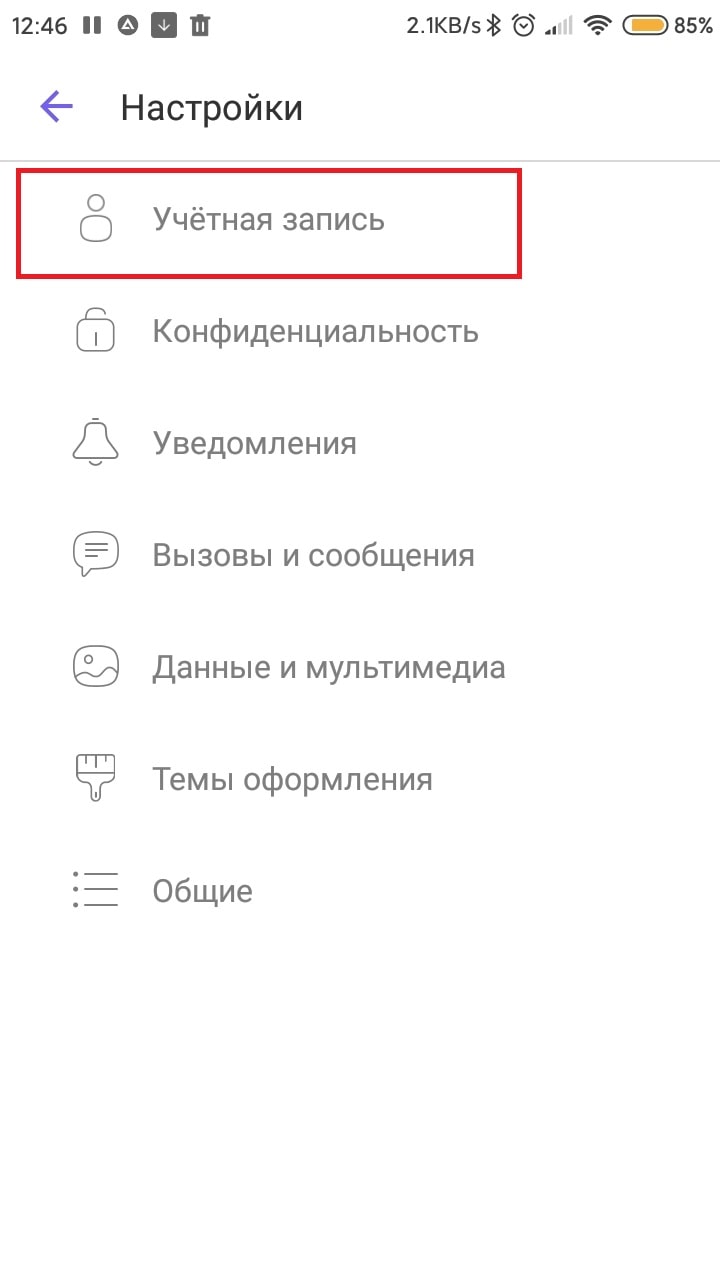
- Откроются настройки вашей учетной записи. Найдите и откройте «Резервное копирование».
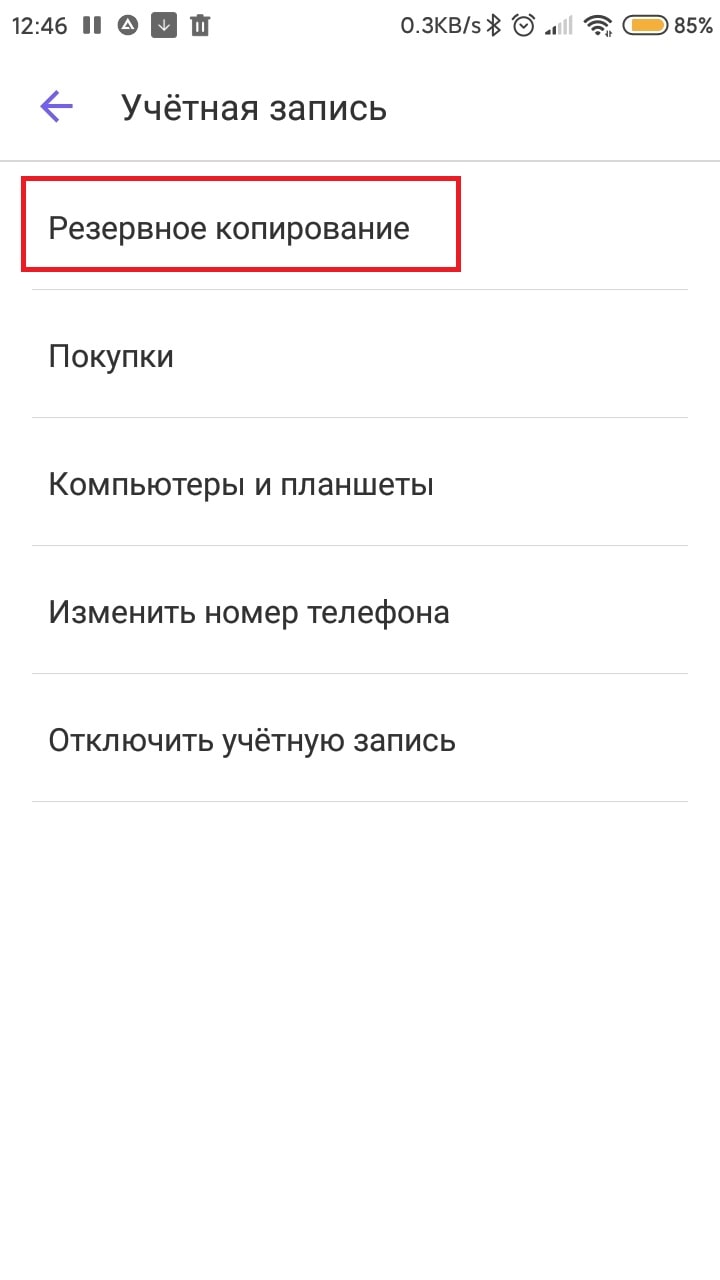
В резервном копировании вы узнаете всю информацию о последней созданной копии ваших сообщений и о том, создаются ли копии вообще.
В строчке «Последняя резервная копия» при включенном копировании должна быть указана дата. Если там указано «Нет», то и резервное копирование отключено. Чтобы его включить, совершите следующие действия:
- Возможно, у вас не включено копирование в Гугл Диск. В таком случае жмем на «настройки» в абзаце про Гугл Диск;
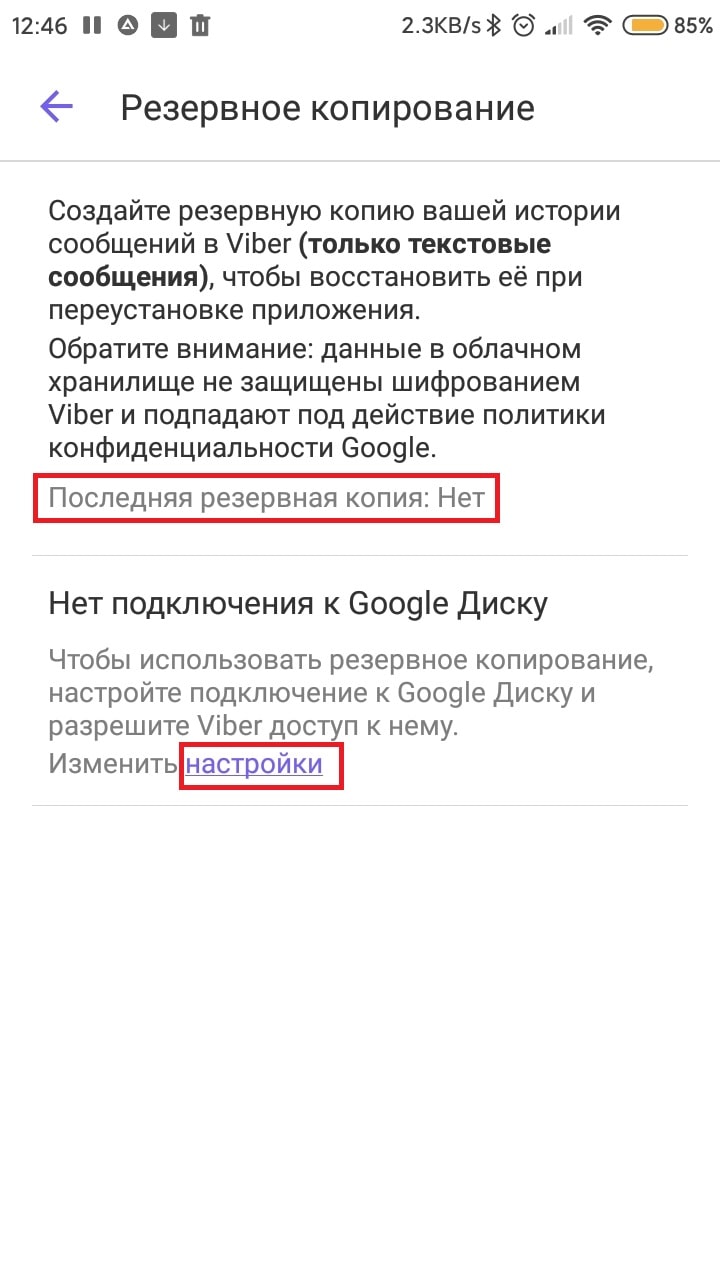
- Для доступа Вайбера к Гугл Диску нужно получить разрешение вашего аккаунта. Если у вас установлены все сервисы Google, то проблем это вам не доставит. Просто нажимаем «Разрешить» в правом нижнем углу.
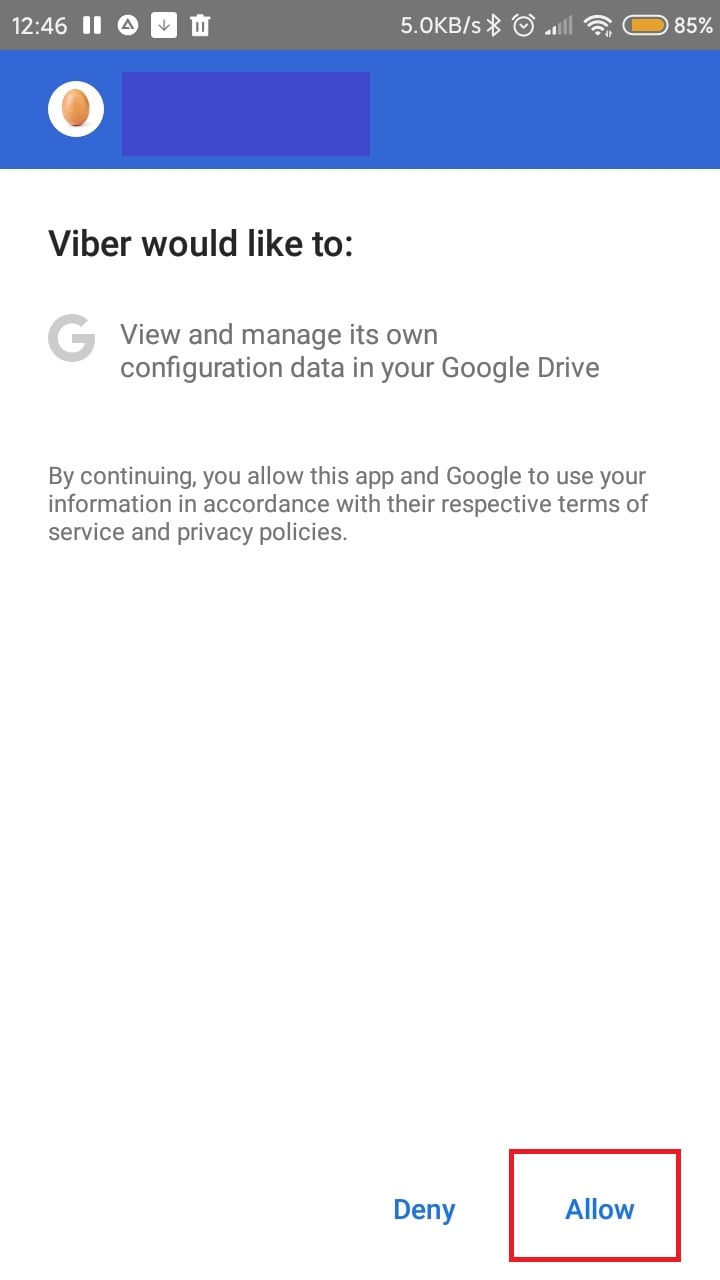
Готово! Теперь Вайбер имеет доступ к Гугл Дискам. Вы можете приступать к настройке вашего резервного копирования, которое будет скидывать все ваши сообщения на ваш Гугл Диск. Чтобы это сделать, совершите следующие действия:
- Нажмите на «Создать копию» для создания и отправки на диск всех ваших текстовых сообщений;
- Приступите к настройке периода создания бэкапов. Для этого нажмите по «Создавать резервную копию»;
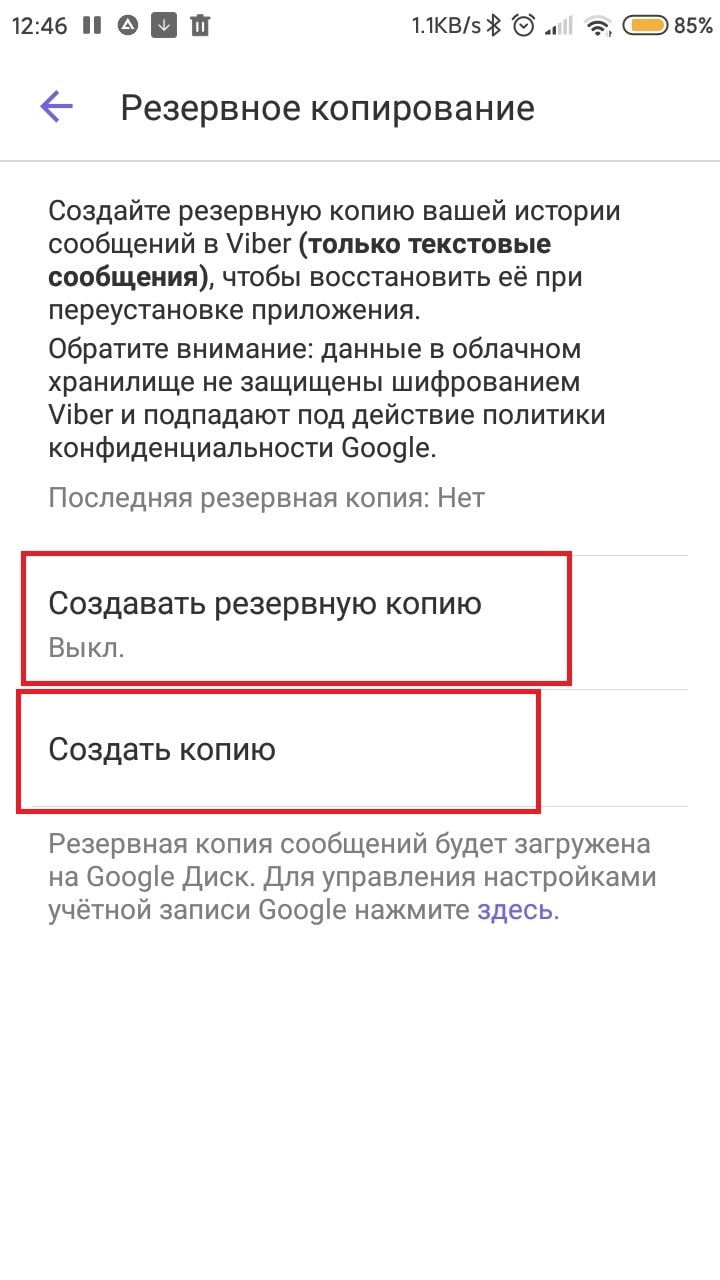
- Откроется окошко с выбором периодов создания резервных копий. Выбираем нужный, после чего резервная копия будет автоматически создаваться раз в 1 день/неделю/месяц. Если выбрать «Нет», то вам придется создавать резервные копии вручную.
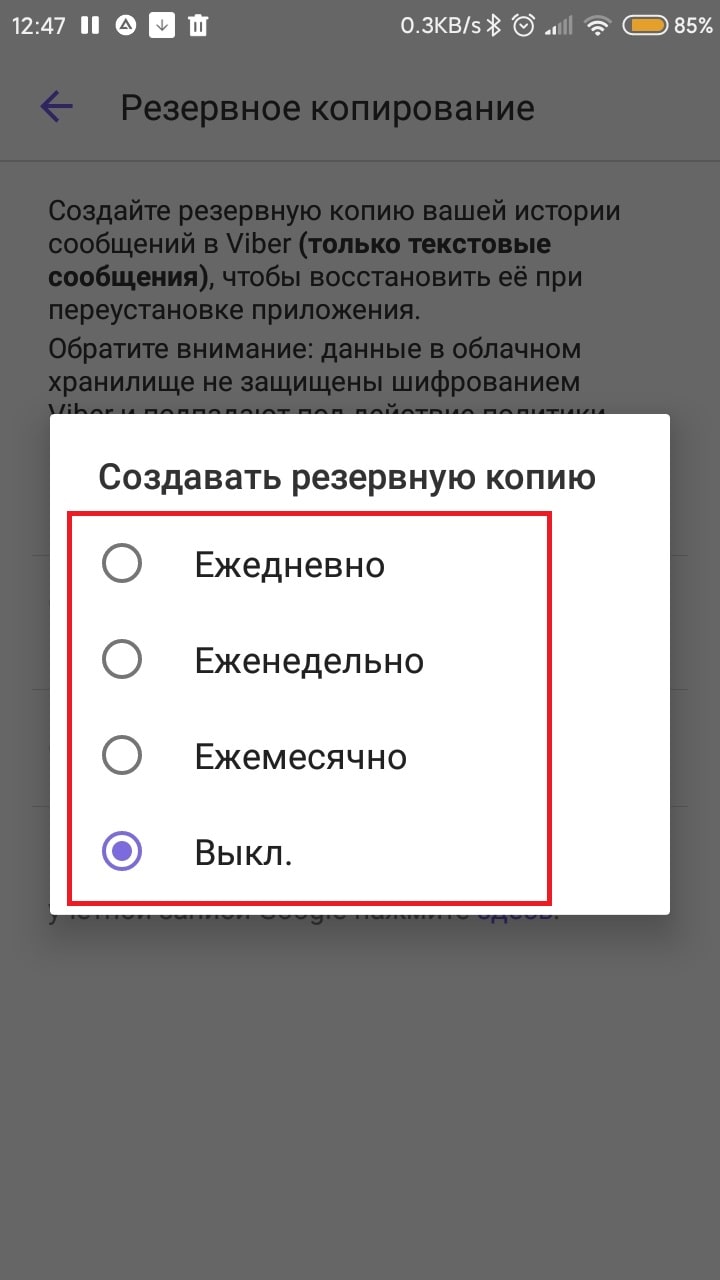
Как восстановить удаленные сообщения в вайбере через бэкап
Теперь у вас есть или уже был бэкап всех текстовых сообщений. Чтобы восстановить чат или все сообщения на момент создания бэкапа, проделайте следующие действия:
- В нижних вкладках выберите «Еще»;
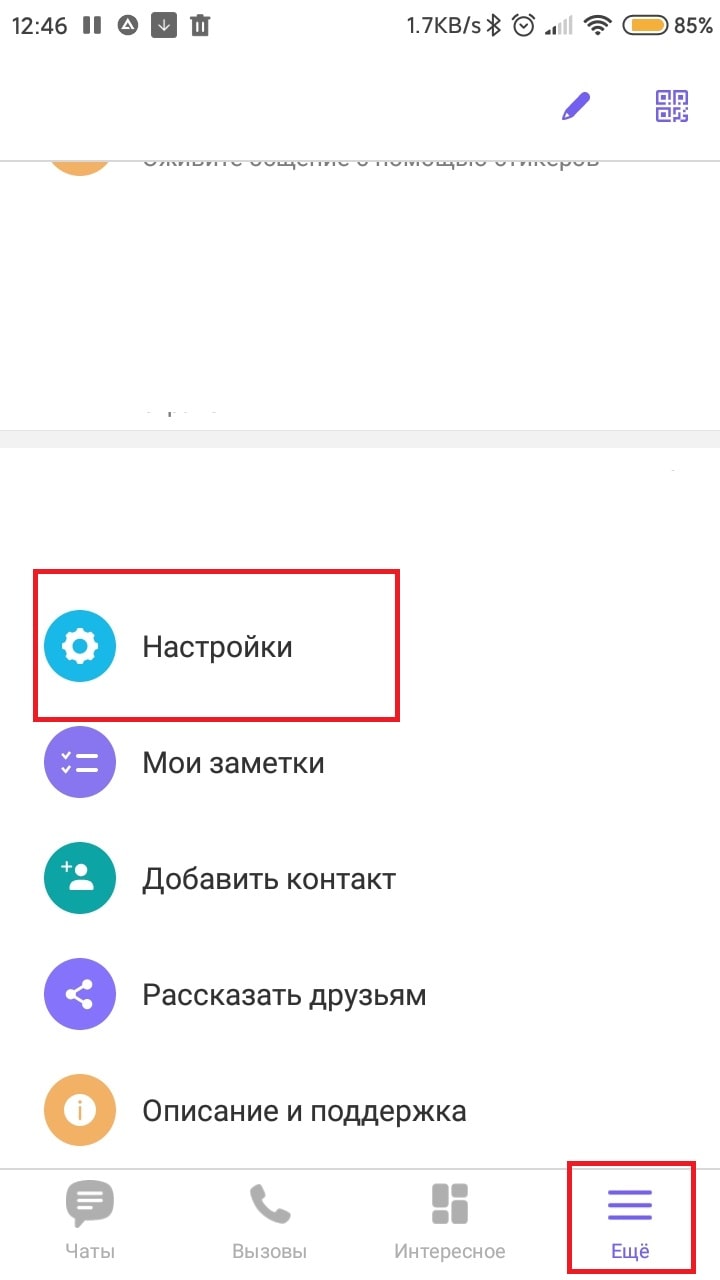
- Прокрутите окно до низа и нажмите на «Настройки»;
- Выберите настройки «Учетная запись»;
- Выберите «Резервное копирование»;
- Откроется окно с уже знакомым меню резервных копий. Нажмите на «Восстановить» и подтвердите свои действия.

Как восстановить переписку после удаления приложения
Если вы удалили приложение и хотите восстановить все сообщения, сохраненные на Гугл Диске, то все просто. Зарегистрируйтесь вновь и на пункте восстановления сообщений нажмите на «Восстановить» и немного подождите.
Как восстановить историю сообщений, контактов и файлов Viber на телефоне с Android или компьютере Windows
Мессенджер Viber – крайне популярная программа, которой пользуются миллионы человек во всем мире, устанавливая утилиту на ПК или смартфоны с Android. Через Вайбер очень удобно отправлять сообщения, делится файлами, изображениями и различными документами. Для обеспечения сохранения текстовых сообщений, внутри программы присутствует встроенная функция бекапа (резервной копии), сохраняющего переписки. К сожалению, такой бекап сохраняет лишь текст, а все фотографии, видео и аудиозаписи остаются попросту утерянными (на месте сообщений будет обозначение «Фотосообщение», «Видеосообщение» и т.д.). К этому стоит добавить то, что при помощи бекапа пользователь не сможет перенести сообщения обратно в программу. В этой статье мы разберем несколько удобных способов, при помощи которых можно быстро восстановить истории чатов в Viber.
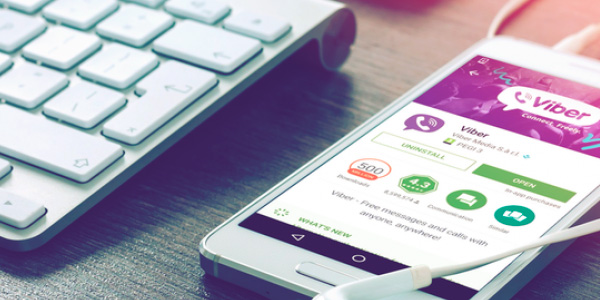
Содержание:
- Как создать резервную копию сообщений?
- Как восстановить историю сообщенийна Android?
- Восстановление истории сообщений Viber на ПК
- Восстановление медиафайлов Viber на ПК и Android
Как создать резервную копию сообщений?
Для создания резервной копии сообщений в Viber достаточно проследовать следующим шагам:
Шаг1. Запустить Viber на смартфоне, перейти в меню и выбрать пункт «Настройки».
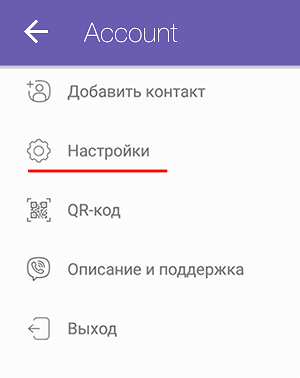
Шаг 2. Следом за этим необходимо выбрать пункт «Вызовы и сообщения».
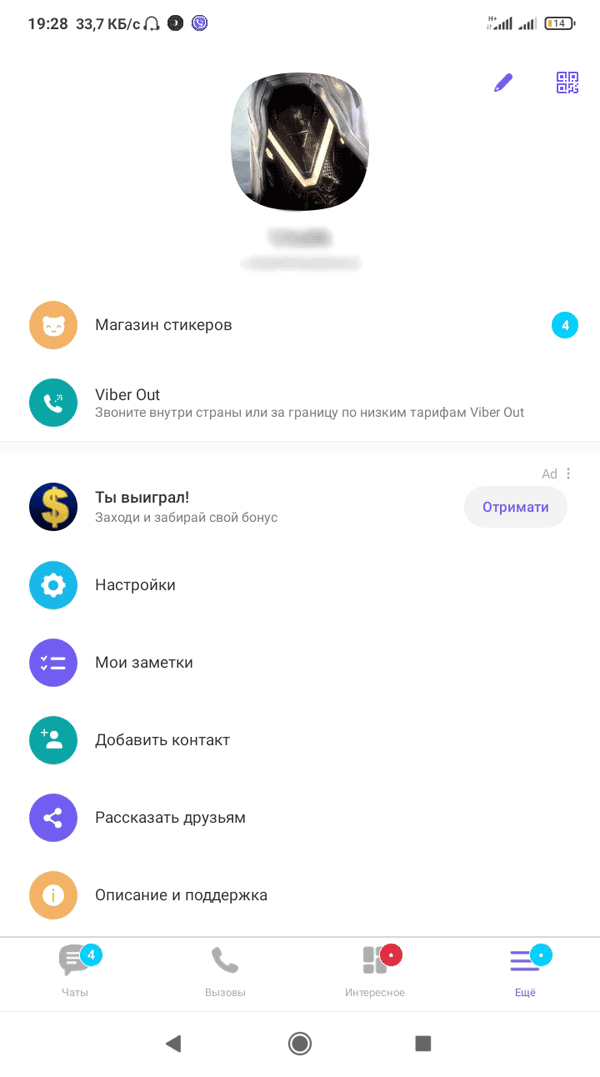
Шаг 3. В открывшемся меню необходимо выбрать пункт «Отправить историю сообщений».
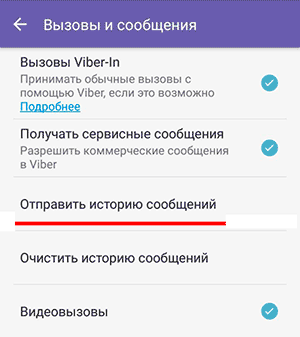
После этого, Viber предложит несколько способов передачи файла. Один из них, оправить на электронную почту, привязанную к аккаунту Viber. В сообщение будет будет находится история чатов.
Отметим, что файл чатов будет заархивирован с расширением .zip, поэтому пользователю будет достаточно разархивировать файл и прочитать необходимые чаты при помощи Microsoft Excel.
Как восстановить историю сообщений на Android?
Аналогично с WhatsApp в мессенджере Viber за сохранность истории сообщений отвечает специальный файл, расположенный по пути:
Файл истории сообщений носит название viber_messages.
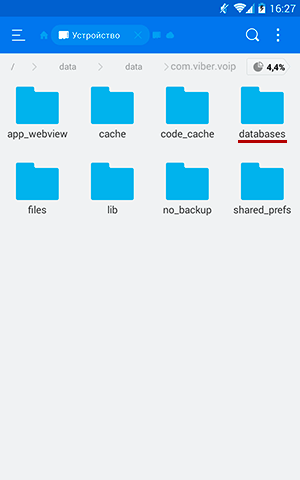
Важно: вышеописанный файл скрывается операционной системой устройства. Для выполнения любых манипуляций с ним пользователю необходимо иметь Root-права или воспользоваться сторонним ПО, предоставляющим такую возможность.
Для восстановления или переноса истории сообщений, достаточно иметь нужный файл viber_messages, скачанный с прошлого устройства, после чего перенести его в папку /data/data/com.viber.voip/databases с заменой.
Восстановление истории сообщений Viber на ПК
ПК-версия Viber, как и мобильная, хранит историю сообщений в специальном файле, расположенном на системном диске компьютера. Папку с файлом можно найти по адресу:
C:Users Имя Пользователя AppDataRoamingViberPC Номер телефона
Файл с историей сообщений носит название viber.db.
Данный файл сохраняет всю историю сообщений мессенджера, поэтому если пользователь удалил программу или переустановил ОС достаточно восстановить данный файл любым удобным способом.
Одним из способом восстановления утерянных или удаленных файлов является программа RS Partition Recovery, при помощи которой можно быстро восстановить все утерянные данные, в том числе и файл viber.db, необходимый для восстановления истории сообщений.
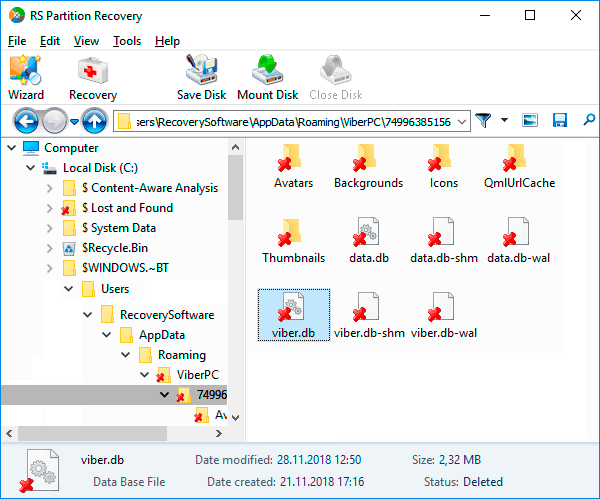
Чтобы восстановить историю сообщений при помощи RS Partition Recovery, нужно:
- запустить программу и провести анализ диска.
- Найти и восстановить файл viber.db
- Заменить файл viber.db на восстановленный по адрессу
C:Users Имя Пользователя AppDataRoamingViberPC Номер телефона
Данный способ отлично подходит для переноса истории сообщений на другой компьютер.
Достаточно сохранить файл viber.db на любой носитель и вставить его по пути:
C:Users Имя Пользователя AppDataRoamingViberPC Номер телефона.
Восстановление медиафайлов Viber на ПК и Android
При помощи RS Partition Recovery можно восстанавливать утерянные картинки, документы и видео после удаления Viber или переустановки системы Windows.
Для этого достаточно знать место, куда автоматически сохраняются медиафайлы Viber на ПК и Android.
По умолчанию, место хранение медиафайлов Viber на компьютере находится в папке:
C:Users Имя Пользователя DocumentsViberDownloads
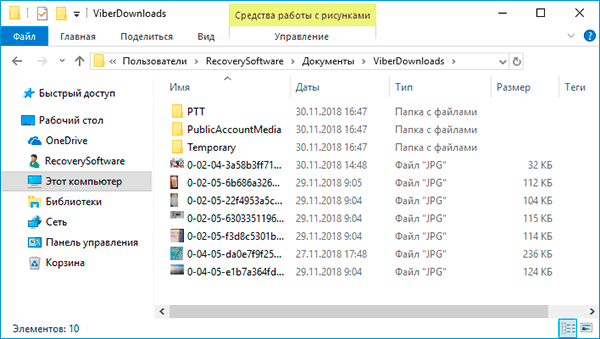
На телефонах Android, Viber сохраняет медиафайлы на карте памяти в папке:
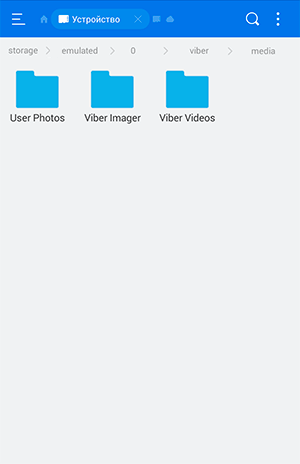
Зная об этом, можно восстанавливать абсолютно все удаленные или утерянные медиафайлы, используя универсальную программу для восстановления данных RS Partition Recovery.
Часто задаваемые вопросы
Это сильно зависит от емкости вашего жесткого диска и производительности вашего компьютера. В основном, большинство операций восстановления жесткого диска можно выполнить примерно за 3-12 часов для жесткого диска объемом 1 ТБ в обычных условиях.
Если файл не открывается, это означает, что файл был поврежден или испорчен до восстановления.
Используйте функцию «Предварительного просмотра» для оценки качества восстанавливаемого файла.
Когда вы пытаетесь получить доступ к диску, то получаете сообщение диск «X: не доступен». или «Вам нужно отформатировать раздел на диске X:», структура каталога вашего диска может быть повреждена. В большинстве случаев данные, вероятно, все еще остаются доступными. Просто запустите программу для восстановления данных и отсканируйте нужный раздел, чтобы вернуть их.
Пожалуйста, используйте бесплатные версии программ, с которыми вы можете проанализировать носитель и просмотреть файлы, доступные для восстановления.
Сохранить их можно после регистрации программы – повторное сканирование для этого не потребуется.
Как вернуть удаленные сообщения в Viber — инструкция
Сообщение в Viber можно удалить специально или случайно. Что делать, если СМС нужно вернуть? Разберемся, как восстановить удаленные сообщения в Вайбере, что для этого нужно и можно ли это сделать.
Можно ли восстановить удаленные СМС в Вайбере
Можно ли восстановить сообщения в Вайбере? Для этого нужно воспользоваться встроенными функциями или установить сторонние приложения. Ниже рассмотрим способы, как восстановить данные, если они были случайно удалены. Никто из друзей и собеседников не получит уведомление о восстановлении посланий.
Вайбер не сохраняет сообщения на своих серверах, все полученные данные записываются на телефон владельца. Сохранять полученные тексты можно с помощью опции резервного копирования, она позволяет быстро вернуть всю переписку при переустановке Вибера или сбоях при обновлениях.

Восстановить сообщения в Вайбере можно. Для этого придется воспользоваться встроенными опциями, сторонними сервисами или журналом СМС. При восстановлении могут частично удалиться картинки или видеофайлы, текст обычно сохраняется полностью.
Важно. Для сохранения истории настройте опцию резервного восстановления. Она поможет вернуть данные в любое время. Как настроить функцию, читайте здесь.
Встроенные варианты восстановления
Вернуть случайно удаленные СМС можно на телефонах с Android и iOS. Для этого можно воспользоваться встроенными опциями.
Как можно восстановить удаленные сообщения в Вайбере:
- с помощью резервной копии;
- через журнал отправки электронных архивов.
Для возврата переписки телефон должен быть подключен к сети.
Функция резервного сохранения
В Вайбере есть опция возврата всей истории сообщений. С помощью нее можно вернуть удаленные СМС. Опция работает на новых и устаревших смартфонах.
Как восстановить удаленные сообщения с Вайбера:
- Откройте мессенджер на телефоне и кликните по клавише «Еще».

- Перейдите в настройки, нажмите на раздел «Учетная запись».

- Откройте раздел «Резервное копирование».
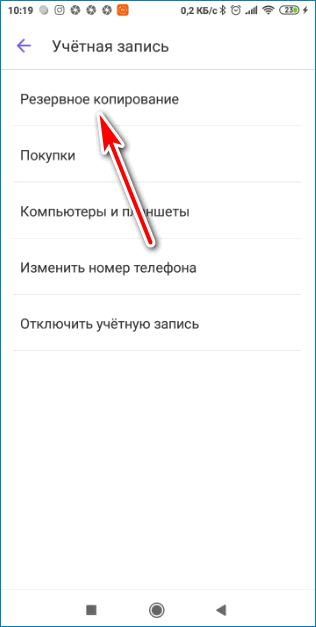
- Здесь можно вернуть всю историю СМС, отдельно удаленные послания также будут восстановлены.
- Для начала операции нажмите на кнопку «Восстановить».

- В открывшемся окне подтвердите начало копирования.

Важно. Если функция резервной копии не была настроена, Вайбер не сохранит переписку. Как настроить автоматическое сохранение копии и выбрать периодичность копирования, читайте здесь.
Копия журнала электронных СМС
Прочитать удаленные СМС можно с помощью электронного журнала Вибер. Мессенджер может отправить архив всей переписки на электронную почту или соцсети. Файл можно открыть, все послания будут показаны в виде списка. Сохранить фото или видео с помощью этого способа не получится.
Как отправить архив СМС, чтобы сохранить его и прочитать позже:
- Войдите в опции, кликните по разделу «Вызовы и сообщения».

- Кликните по функции «Отправить историю сообщений», укажите почту или тапните по иконке социальной сети.
Важно. Опция доступна только в старой версии Вибера. Отправить журнал в последней сборке мессенджера не получится.
Архив можно только прочитать, вернуть СМС в Viber таким способом не получится.
Как вернуть сообщения на компьютере
Вайбер можно использовать на компьютере или планшете. В этом случае компьютерная версия синхронизирует данные, полученные на телефоне, и отображает их на экране ПК. Viber синхронизация осуществляется автоматически. Вернуть удаленные данные на компьютере можно только после их восстановления на телефоне.
Синхронизация сообщений работает на телефонах с Андроид и iOS. Запрос о копировании всех данных поступает при первом входе в компьютерную версию. Как войти в Вайбер на компьютере и планшете и выполнить синхронизацию, читайте по ссылке на нашем сайте.
Сторонние приложения для восстановления данных в Viber
Вернуть удаленные чаты можно через сторонние сервисы и приложения. Они работают на Андроиде и на Айфоне. К проверенным вариантам относятся:
- Backup Text for Viber;
- Titanium Backup Pro.
Скачать эти приложения можно из магазина AppStore и Play Маркет.
Важно. В перечисленных утилитах не просто разобраться. Они могут устанавливаться на английском языке, интерфейс меню постоянно изменяется после обновлений.

Для работы нужно выбрать формат файла, указать свою почту или выбрать место на карте памяти. Чтобы приложение нашло послания Вайбера, нужно открыть мессенджер, перейти в настройки СМС, выбрать строку для отправки архива данных, в открывшемся меню выбрать приложение.
Работать с такими приложениями сможет не каждый, минусом является сложное меню, большой список настроек. Восстановление сообщений проще выполнить через резервное копирование. Этой функцией просто пользоваться, можно быстро восстановить историю.
Заключение
Как восстановить удаленные сообщения из Вайбера? Существует несколько вариантов: резервное копирование, журнал СМС, сторонние приложения. Вернуть СМС после удаления позволяет резервная копия и сторонние утилиты. Архив можно только прочитать. Заранее настройте опцию автоматического копирования посланий, это сэкономит время в будущем, не потребует изучения сложных настроек в приложении Backup Text for Viber или Titanium Backup Pro.
Можно ли восстановить фотографии в Viber — проверенные варианты
Как восстановить фото в Вайбере после случайного удаления или переустановки мессенджера? С помощью резервного копирования это сделать не получится. Опция позволяет вернуть только сообщения. Разберемся, можно ли вернуть удаленные фотки в Вайбер и как их найти в памяти мобильного телефона.

Восстановление фотографий в Вайбере
Можно ли восстановить удаленные фото в Вайбере с помощью встроенных опций? В мессенджере есть резервное копирование, однако сохраняются только сообщения. Звуковые файлы, голосовые записи, фотографии и видео не записываются в облако, соответственно не восстанавливаются.
Фото с Вайбера автоматически сохраняются в галерее, а также в папке Viber в памяти устройства. Вернуть их в чат не получится, однако файлы всегда можно найти и посмотреть. Для этого придется пользоваться проводником и галереей.
Внимание. Если в настройках Viber выключена опция автоматического сохранения фото в галерею, найти фотки в памяти устройства не получится.
Как вернуть удаленные сообщения
Разберемся, как вернуть все сообщения в Вайбер, если он был случайно удален или установлен на новое устройство. Для этого в меню есть функция резервного копирования, использовать ее можно в любое время.
Инструкция, как вернуть сообщения в Viber на Андроиде и iPhone:
- Перейдите в опции Вайбера.

- Нажмите на клавишу «Учетная запись», войдите в раздел с резервным копированием.

- Тапните по кнопке восстановления, нажмите на «Восстановить сейчас».

Важно. Место сохранения копии Вибер зависит от установленной операционной системы в смартфоне. На Андроиде сообщения хранятся в Google Диске, на Айфоне в облаке iCloud.
Как восстановить фото
Что делать, если случайно удалили фото в Вайбере, как восстановить их? Вернуть их в чат нельзя, найти снимки можно в специальном разделе в памяти устройства или на компьютере. По умолчанию мессенджер скачивает все полученные фотки и сохраняет их в папке. Найденные снимки можно отправлять друзьям, устанавливать в качестве заставки рабочего стола или отправлять по почте.
Где можно найти фотки, если они удалились в Вайбере:
- В галерее устройства.
- В папке Viber, найти ее получится через проводник.
- Через компьютер, перейдя в раздел, в котором сохраняются все полученные в чатах файлы.
- В архивах, созданных сторонними приложениями (в этом случае получится вернуть фото в чат Viber).
Разберем подробнее каждый из способов, как найти и восстановить фото в Вайбере. Если нужно вернуть все снимки, но телефон новый, указанные варианты работать не будут. Все полученные и отправленные снимки записываются в галерее или в папке Viber images, искать нужно именно там.
Способ 1: поиск снимков в галерее и через проводник
Один из способов восстановления случайно удаленных снимков в Вайбере – поиск их через галерею. В памяти сохраняются все фото, однако часть из них записывается в галерею, а часть – в папку Viber images.
Как найти фото Вибер через галерею:
- Тапните по значку галереи.
- Переключитесь на «Альбомы», найдите раздел Viber.

- Здесь хранятся отправленные и полученные снимки.
- Чтобы перекинуть фотку другу, нажмите на нее, выберите «Отправить», затем тапните по иконке Viber.

Как найти и восстановить фото из Вайбера через проводник:
- Запустите проводник и откройте внутреннюю память устройства.

- Перейдите в папку Viber, найдите Viber images.

- В папке хранятся снимки, их также можно отправить через Viber или скинуть по почте.

На iOS Вайбер также сохраняет снимки в галерее и в разделе с установленным приложением. Пользователь может скинуть фотографии через любой мессенджер, переместить их в другой раздел или отправить по e-mail.
Способ 2: использование сторонних программ
Существуют альтернативные способы восстановления фотографий в Viber. Для этого придется использовать сторонние сервисы, например Backup Text for Viber, Titanium Backup Pro. С помощью таких сервисов можно формировать архивный файл, который содержит в себе не только тексты из сообщений, но и фотографии.
К преимуществам таких программ можно отнести возможность сохранения фоток, а также функцию создания архива со всей перепиской. К минусам – сложные настройки, требование к наличию Root-прав, сложные настройки.
Внимание. Архивом может завладеть злоумышленник, тогда все сообщения будут раскрыты и прочитаны. Особенно это опасно для тех людей, которые ведут деловые переписки через Вайбер или отправляют родственникам данные своих банковских карт.
Способ 3: компьютер
Как восстановить фото в Вайбере после удаления? Можно воспользоваться компьютером, если на нем был установлен мессенджер, он автоматически синхронизировался со смартфоном и скачивал изображения из чатов.
Как найти раздел с фотками в Viber на компьютере:
- Откройте проводник и перейдите по адресу: C:UsersDocumentsViberDownloads.
- В папке сохранены все снимки, которые появлялись в чатах мессенджера.
- Также перейдите в раздел PublicAccountMedia, в нем есть файлы из сообществ.

Если Вайбер не был синхронизирован с компьютером, вернуть снимки не получится.
Копия не сохранялась, что делать
Как восстановить удаленные фото из Вайбера, если резервная копия не была настроена, а автоматическое сохранение фоток отключено в настройках. Вернуть фотографии через галерею или проводник не получится. В этом случае вариант остается только один – попросите собеседников снова скинуть снимки через Вайбер, для этого им придется войти в чат, выделить все фотографии и нажать на клавишу «Переслать».
Как восстановить удаленные фото в Вайбере? Использование сторонних сервисов не рекомендуется. Попробуйте найти снимки в галерее или через проводник. Если был синхронизирован компьютер или планшет, поискать фотки следует и в их памяти.
Восстанавливаем переписку в Viber после удаления
Приложение Viber позволяет своим пользователям обмениваться сообщениями, пересылать изображения и видеофайлы, а также совершать звонки по всему миру абсолютно бесплатно. Еще с 2013 года Вайбер, в отличие от многих конкурентов, стал доступен не только для мобильных устройств, но и на компьютерных операционных системах OS X и Windows.
Один из самых популярных вопросов у тех, кто активно пользуется мессенджером: подлежат ли удаленные сообщения в Вайбере восстановлению? Рассмотрим проблему подробней и найдем лучшее ее решение.
- Можно ли восстановить удаленные сообщения в Вайбере
- Доступные способы восстановления сообщений
- Функция резервного копирования
- Функция копии журнала электронных сообщений
- Восстановление в декстопе
- Сторонние программы для восстановления бесед
- Утилита Backup Text for Viber
- Утилита Titanium Backup Pro
- Восстановление медиафайлов
Можно ли восстановить удаленные сообщения в Вайбере
Восстановить переписку вместе с мессенджером – очень непростая задача. Почти все операторы мобильной связи, равно как и сами мессенджеры, не копируют пользовательскую переписку на свои сервера.
Удаленные переписки в Вайбере не хранятся. Это сделано в целях сохранения конфиденциальности и целостности данных – так риски, что злоумышленники получат доступ к вашей личной информации, сведены к нулю.
Однако это служит препятствием для восстановления удаленных сообщений. И все же, решить эту проблему возможно. Существует несколько методов восстановления переписки, лучшие из которых мы рассмотрим далее.
Доступные способы восстановления сообщений
Удаленные сообщения доступны на устройствах отправителя и получателя, поэтому восстановить их возможно только собственными усилиями, при помощи различных функций вашего смартфона или сторонних программ.
Функция резервного копирования
При этой опции все сообщения помещаются в защищенное облако, откуда при необходимости могут быть восстановлены. Как работает резервное копирование?
Компания Google предоставляет всем своим пользователям 15 Гб памяти в облачном хранилище, поэтому, чтобы иметь возможность пользоваться им, необходимо зарегистрировать аккаунт Google. Чтобы синхронизировать его с Вайбером на телефоне:
- Перейдите в настройки и выберите опцию «Резервное копирование».
- Нажмите «Создать копию», «Добавить аккаунт».
- Внесите данные своего профиля Google.
- В открывшемся окне кликните «Разрешить».
С этого момента ваши сообщения будут храниться на защищенных серверах Google. При необходимости, их можно скопировать не только на указанный смартфон, но и после установки приложения на другое устройство и даже другой профиль. Как выполнить восстановление?
- Зайдите в тот же раздел «Резервное копирование».
- Выберите вариант «Восстановить».
- Войдите в свой профиль Google и нажимаете «Разрешить».
 Восстановление сообщений в Вайбер с помощью резервной копии
Восстановление сообщений в Вайбер с помощью резервной копии
Можно ли настроить функцию резервного копирования автоматически? Эта возможность есть только у обладателей устройств под управлением iOS, на остальных операционных системах загружать данные в облако необходимо вручную.
Включить резервное копирование на iPhone или iPad а автоматическом режиме можно следующим образом:
- Откройте мессенджер Viber.
- Перейдите в меню «Еще» (три точки справа внизу).
- Выберите «Настройки», «Резервное копирование».
- Включите опцию «Создать автоматически».
- Выберите как часто необходимо делать копии (1 или 4 раза в месяц).
Данные с вашей перепиской по расписанию будут загружаться в облачный сервер. Кроме этого, в любое время вы можете вручную загрузить копию сообщений.
Функция копии журнала электронных сообщений
Сохранить историю переписки также можно, скопировав журнал электронных сообщений:
- Откройте приложение Вайбер.
- Перейдите в меню, пункт «Настройки».
- Выберите раздел «Вызовы и сообщения».
- Нажмите на пункт «Отправить историю сообщений».
- Выберите один из среди возможных вариантов.
 Восстановление переписки с помощью функции «Вызовы и сообщения»
Восстановление переписки с помощью функции «Вызовы и сообщения»
Опция позволяет переслать свою историю сообщений в другое приложение или на e-mail. Будет создан архивный файл, распаковав который, вы увидите переписку в форме текста, видео и изображения при этом не сохраняются.
Восстановление в декстопе
Первые два метода доступны сугубо для мобильных платформ. Чтобы восстановить вашу переписку на ПК, необходимо использовать другой способ.
Чем больше устройств вы используете, тем выше шансы восстановить удаленную информацию. Viber на смартфоне будет синхронизироваться с компьютером. Это возможно только после установки версии Вайбера для ПК, при этом в настройках необходимо включить функцию сохранения сообщений. Поэтому, если вы удалите переписку со своего мобильного устройства, то она останется в приложении на компьютере.
Сторонние программы для восстановления бесед
Также можно использовать дополнительные приложения. Рассмотрим два самых практичных и популярных из них. Эти программы доступны в AppStore или PlayMarket.
Утилита Backup Text for Viber
С этим приложением вы сможете хранить и упорядочить историю сообщений в своем смартфоне. Оно разделяет данные на несколько форматов для удобства их просмотра в дальнейшем, а также содержит различные фильтры, которые сортируют диалоги на подгруппы. Как пользоваться программой?
- Настройте формат файла для хранения истории (кнопка «File Type»).
- Выберите желаемый формат, рекомендуется – HTML.
- Перейдя в раздел «Export to» выберите, куда будут отправляться данные – SD-карта, Gmail
- Нажмите на «Export to…» и подтвердите действие.
Утилита Titanium Backup Pro
Titanium Backup Pro имеет более широкий функционал и несколько новых возможностей, поэтому пользоваться им значительно сложнее. Основное, что нужно для работы приложения – наличие рут-прав, с которыми можно будет входить в систему от имени разработчика и менять программные настройки. Чтобы скопировать сообщения на другое устройство необходимо:
- Открыть приложение, зайти в меню.
- В открывшемся окне выбрать «Резервные копии пользовательского ПО».
- Подтверждаем действие.
- После запуска копирования переходим во вкладку «Восстановить» и подтверждаем действие.
 Утилита Titanium Backup Pro
Утилита Titanium Backup Pro
Восстановление медиафайлов
Кроме сообщений, пользователи Вайбера могут отправлять изображения, аудиозаписи и видеофайлы. Их аналогично можно восстановить. Мессенджер самостоятельно создает копии всех файлов, которые вы отправили или получили.
На смартфоне медиафайлы находятся в папке: sdcard/viber/media.
На ПК медиафайлы находятся в папке: C:Users/Имя Пользователя/Documents/Viber/Downloads.
Восстановить удаленные медиафайлы поможет дополнительная утилита Hetman Partition Recovery. Для этого необходимо загрузить и открыть приложение, просканировать носитель информации, на котором находится информация (SD-карта, раздел жесткого диска) и, выбрав необходимые данные, создать список восстановления, затем нажать «Восстановить».
Viber: восстанавливаем удаленную переписку
Решаем вопрос как восстановить переписку в Viber если удалили приложение и как вернуть отдельные сообщения если удалили случайно (или специально).
Пользовались мессенджером, удалили, теперь вдруг решили установить обратно и вернуть всю переписку? Все просто: делаем обычную установку или переустановку приложение
В процессе установки мессенджер восстановит всю переписку одним из двух вариантов:
- Если было настроено резервирование, то с облачного диска.
- Иначе из локального хранилища в служебной директории памяти устройства.
Всё. Эта простая задача решена.
На вопрос как в Вайбере восстановить удаленные сообщения переписки есть 2 ответа:
- Сделать восстановление чатов из резервных копий
- Посмотреть файл истории диалогов в памяти Айфона, Андроид-телефона
(Самсунг, Хонор — без разницы)
Придется прочитать статью до конца. Поехали!
Оглавление
Восстанавливаем переписку Viber:
- Из резервных копий
- Настройка резервных копий
- Приложения для резервирования
- Из памяти телефона(Ahtung! Без резервных копий!)

Восстановление из резервных копий
У вас настроено резервное копирование Вайбер? Отлично! Сейчас всё бесплатно восстановим. Нет, не знаете? Срочно настраиваем резервные копии! Потом читаем как восстанавливать без резервных копий.
Этот вариант идеально подходит когда надо восстановить Вайбер на телефоне, у которого что-то нечаянно случилось с приложением или памятью — не имеет значения это iPhone или Android, инструкции те же самые:
- Заходим в «Настройки»: в окне списка чатов нажимаем снизу справа на кнопку «Ещё», выбираем пункт «Настройки»
- Переходим в «Учётная запись»
- Открываем «Резервное копирование»
- Выбираем «Восстановить»
- В открывшемся окне жмём «Восстановить сейчас»
- Готово! Проверяем.
В случае, когда надо восстановить случайно удаленное сообщение делаем так
- Открываем «Настройки»: в окне диалогов справа снизу жмём «Ещё», заходим в «Настройки»
- Выбираем «Учётная запись»
- Переходим в «Резервное копирование»
- Выбираем «Восстановить»
- Смотрим дату и время последней резервной копии.
- Сообщение удалено раньше — жмём «Восстановить сейчас», Win!
- Сообщение не попало в резервную копию? Не беда, читаем сюда.
У вас не настроено резервирование сообщений? Сделайте это немедленно в любом случае.
Настройка резервных копий
Резервные копии Viber настраиваются так:
- Открываем «Настройки»
- Выбираем «Учётная запись»
- Переходим в «Резервное копирование»
- Нажимаем «Создать копию»
- В пункте «Создавать резервную копию» выбираем периодичность автоматического резервирования (рекомендуем «Ежедневно»)
Таким образом теперь вся ваша переписка резервируется на облачном диске:
- Android — Google Drive
- iPhone — iCloud Drive
Облачные диски — это очень хорошо, но есть способ делать копии прямо на телефон. Используем приложение.
Приложения для резервирования
Если сам Viber сохраняет только один файл копии, в которой суммирует текущее состояние всех чатов, то с резервирующим приложением можно делать разные версии чатов – это дает преимущество восстановление сообщений удаленных в разные периоды.
Titanium Backup
Использует в качестве хранилища SD-карту. Интерфейс прост и понятен. Самостоятельно создает и сохраняет резервные копии не только для Viber, но и для другого софта.
- Скачать для Android (с нашего сайта)
- Скачать для iPhone (с AppStore)

Backup Text for Viber
Отправляет истории сообщений на почту. Позволяет составить расписание для систематичного создания резервных копий. В качестве хранилищем может использовать электронную почту.

Восстановление из памяти телефона
Несмотря на облачное резервирование Вибер дополнительно хранит историю переписок в файле «viber_messeges.db» в служебной папке: «data / data / com.viber.voip / databases». Не путайте её с директорией «Внутренняя память / data / … ». Чтобы попасть в служебную директорию — сперва внимательно прочитайте как получить Root-права. Затем делайте так:
- Открываем папку «data / data / com.viber.voip / databases»
- Находим файл «viber_messeges.db»
- Смотрим дату и время последнего изменения файла
- Если сообщения в чате или группе были отправлены раньше чем изменился файл, а удалено позже — смело переустанавливайте приложение (инструкция в самом начале статьи).
Проблема локального резервирования Viber теперь очевидна? Таков принцип мессенджера: «Удалил сообщение? Значит так надо было». Теперь знаете почти все возможности восстановления.
Примечания
- Учитывайте, что файл обновляться 1 раз в сутки.
- Удаление переписок методом «Удалить везде» не оставляет возможности для восстановления — единственный шанс: попросить собеседника проделать цепочку действий по возвращению переписки из этой статьи.
- Atención! Если вы восстанавливаете резервную копию из памяти устройства или из облака, без разницы — все ваши текущие сообщения, которые не попали в бэкап — будут потеряны.
Лайфхак: а теперь рассмотрим самый ленивый вариант – попросить другого пользователя прислать вам вашу переписку.
Как в Viber пересылать сообщения
Альтернативный вариант вернуть диалог — попросить прислать вам ваше сообщение или несколько сообщений. Делается это так:
- Заходим в чат
- Нажимаем рядом с “облачком” сообщения, удерживаем нажатие
- Включится режим выделения
- Выбирайте все сообщения, которые надо отправить
- Нажмите на “стрелочку” внизу справа экрана
- Откроется список контактов кому можно отправить сообщения
- Выбирайте сколько угодно адресатов
- Нажимайте на значок “самолетик”. Готово!
Много букв? Слишком сложно? Смотрим видео:


